Поправка: Грешка у вези са грешком у информацијама о конфигурацији система у оперативном систему Виндовс 10
Решавање проблема са Виндовсом Водич за решавање проблема / / August 04, 2021
Огласи
Радите на рачунару са оперативним системом Виндовс 10 и изненада га је дочекала грешка БСОД, рекавши да се приказује порука Бад Систем Цонфиг Инфо. То је честа грешка са којом се суочава Виндовс машина јер је узрокована лошом конфигурацијом једне од системских датотека на вашем рачунару. Грешка смета многим корисницима јер узрокује неуспех несачуваног посла и ствара много проблема на рачунару Воркстатион.
У већини случајева грешка БСОД такође долази са малим описом где показује узрок проблема. Данас ћемо истражити могуће разлоге грешке Бад Систем Цонфиг Инфо у систему Виндовс 10 и такође их отклонити. Проблем се може сматрати алармантним и долази, али у стварности је врло једноставан за руковање.
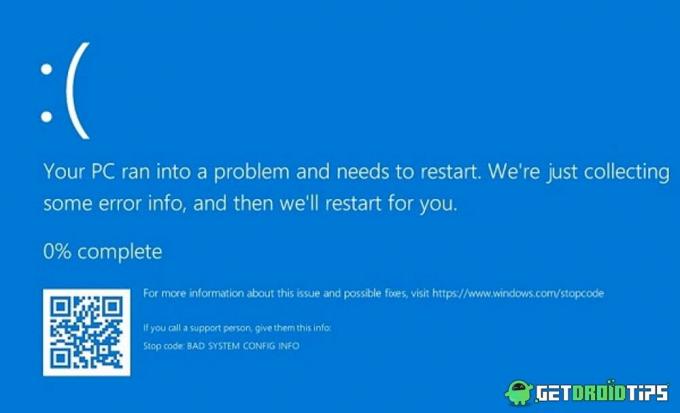
Преглед садржаја
-
1 Поправка: Грешка у вези са грешком у информацијама о конфигурацији система у оперативном систему Виндовс 10
- 1.1 1. метод: Поново покрените рачунар
- 1.2 2. метод: Покрените СФЦ и ЦХКДСК наредбе
- 1.3 3. метод: Тестирање РАМ-а
- 1.4 Метод 4: Поправите БЦД
- 1.5 5. метод: Исправите Виндовс регистар
- 1.6 Метод 6: Поправите МБР запис
- 1.7 Метод 7: Ажурирајте или поново инсталирајте управљачке програме
- 1.8 8. метод: Враћање система Виндовс
- 1.9 9. метод: Ресетујте Виндовс 10
- 1.10 10. метод: Провера конфигурације хардвера
- 1.11 Метод 11: Инсталација свежег Виндовс-а
- 2 Закључак
Поправка: Грешка у вези са грешком у информацијама о конфигурацији система у оперативном систему Виндовс 10
У већини сценарија грешка БАД СИСТЕМ ЦОНФИГ ИНФО представља привремени квар неких софтверских компоненти и поновно покретање рачунара може то одмах да поправи. Међутим, у неким сценаријима, проблем се понавља, изнова и изнова, сумњајући у сложеност ситуације. Доље су кораци за решавање проблема како бисте пронашли и решили узрок овог проблема.
Огласи
1. метод: Поново покрените рачунар
поновно покретање рачунара или радне станице може решити пуно привремених проблема. С обзиром на лош систем, грешка у програму Цонфиг Инфо је привремена грешка настала због лоше конфигурације управљачких програма или читања РАМ-а, а то се може поправити једноставним поновним покретањем или поновним покретањем. Међутим, сви ваши неспремљени подаци ће се изгубити ако се поново покренете, али од сада више немате другог избора осим поновног покретања рачунара одједном.
2. метод: Покрените СФЦ и ЦХКДСК наредбе
Иако је то врло ретко, али пад система је узрокован лошом конфигурацијом системских датотека. У таквом сценарију можете потражити помоћ уграђене алатке за проверу системских датотека (СФЦ) да бисте проверили да ли има рањивости. У исто време, ЦХКДСК је такође важан алат који се користи за проверу било каквих абнормалности на вашем чврстом диску или било којој другој повезаној периферној опреми.
Притисните икону „Виндовс“ и покрените Цомманд Промпт. Обавезно га покрените као администраторски режим.

Откуцајте наредбу сфц / сцаннов и притисните ентер.
Огласи
сфц / сцаннов

Ова наредба обично траје око 10-20 минута и она ће открити све системске абнормалности и аутоматски их отклонити.
Када се команда доврши, поново покрените Цомманд промпт као у Адин моду.
Откуцајте цомманд цхкдск и притисните ентер
Огласи
цхкдск

Ова наредба ће провјерити повезане хардверске компоненте како би пронашла проблеме повезане са меморијом и аутоматски их ријешила.
3. метод: Тестирање РАМ-а
РАМ је једна од важних компоненти за рад вашег рачунара. Свака абнормалност у РАМ меморији може проузроковати грешку Бад Систем Цонфиг Инфо у оперативном систему Виндовс 10 која неће бити решена поновним покретањем уређаја. Да бисте проверили статус хардвера РАМ-а, следите наредбу доле.
Отворите дијалошки оквир Покрени притиском на тастере „Виндовс + Р“ и унесите „мдсцхед.еке“ и притисните ентер.

Отвориће се нови оквир за дијалоге у којем се тражи поновно покретање рачунара. Притисните да и сачекајте да резултати дођу. У случају да покаже било какве проблеме, то значи да хардверска РАМ меморија више није функционална и треба је заменити. Зато разговарајте са добављачем рачунара за нове РАМ меморије.
Метод 4: Поправите БЦД
Ако је БЦД датотека на вашем оперативном систему Виндовс оштећена или оштећена, то би могло довести до грешке Бад Систем Цонфиг Инфо у систему Виндовс 10. Ако је ова датотека оштећена, она такође може одбити да одобрење за приступ сигурном моду, што је важно за решавање таквих БСОД грешака. Да бисте поправили БЦД, следите доњи корак.
Притисните икону „Виндовс“ и покрените Цомманд Промпт. Обавезно га покрените као администраторски режим.

Откуцајте цомманд боотрец / репаирбцд и притисните ентер.
боотрец / репаирбцд
Сачекајте да наредба поправи БЦД датотеку. Када се датотека поправи, поново покрените рачунар и проверите да ли је проблем решен.
5. метод: Исправите Виндовс регистар
Виндовс Регистри је увозни део система Виндовс база података који чува важне детаље о конфигурацији за ваш рачунар. Будући да је грешка Бад Систем Цонфиг Инфо настала због лоше конфигурације, највероватније ће се појавити због лоших датотека регистра Виндовс-а.
Притисните икону „Виндовс“ и покрените Цомманд Промпт. Обавезно га покрените као администраторски режим.
Сада покрените доле наведене команде једну по једну.
цд Ц: \ Виндовс \ Систем32 \ цонфиг. рен Ц: \ Виндовс \ Систем32 \ цонфиг \ ДЕФАУЛТ ДЕФАУЛТ.олд. рен Ц: \ Виндовс \ Систем32 \ цонфиг \ САМ САМ.олд. рен Ц: \ Виндовс \ Систем32 \ цонфиг \ СЕЦУРИТИ СЕЦУРИТИ.олд. рен Ц: \ Виндовс \ Систем32 \ цонфиг \ СОФТВАРЕ СОФТВАРЕ.олд. рен Ц: \ Виндовс \ Систем32 \ цонфиг \ СИСТЕМ СИСТЕМ.олд
Сада ће ове наредбе сачувати старе датотеке конфигурације под другим именом. Касније вам неће требати, па можете и да их избришете. Сада покрените доле наведене команде једну по једну
копирајте Ц: \ Виндовс \ Систем32 \ цонфиг \ РегБацк \ ДЕФАУЛТ Ц: \ Виндовс \ Систем32 \ цонфиг \ копирајте Ц: \ Виндовс \ Систем32 \ цонфиг \ РегБацк \ ДЕФАУЛТ Ц: \ Виндовс \ Систем32 \ цонфиг \ копирајте Ц: \ Виндовс \ Систем32 \ цонфиг \ РегБацк \ САМ Ц: \ Виндовс \ Систем32 \ цонфиг \ копирајте Ц: \ Виндовс \ Систем32 \ цонфиг \ РегБацк \ СЕЦУРИТИ Ц: \ Виндовс \ Систем32 \ цонфиг \ копирајте Ц: \ Виндовс \ Систем32 \ цонфиг \ РегБацк \ СИСТЕМ Ц: \ Виндовс \ Систем32 \ цонфиг \ копирајте Ц: \ Виндовс \ Систем32 \ цонфиг \ РегБацк \ СОФТВАРЕ Ц: \ Виндовс \ Систем32 \ цонфиг \
Ово ће све уносе у регистар учинити подразумеваним вредностима, а самим тим и лако ће решити БСОД проблем.
Метод 6: Поправите МБР запис
Мастер Боот Рецорд, познат и као МБР, такође је кривац за многе БСОД грешке, укључујући и грешку Бад Систем Цонфиг Инфо. МБР води евиденцију о вашем тренутном ОС инсталираном на рачунару. Ако сте недавно деинсталирали или инсталирали било који нови ОС на рачунару као двоструко покретање, овај МБР запис мора бити поправљен.
Притисните икону „Виндовс“ и покрените Цомманд Промпт. Обавезно га покрените као администраторски режим.
Покрените команду боотрец / репаирмбр и притисните ентер.
боотрец / репаирмбр
Када је команда завршена, откуцајте боотрец / оссцан цомманд и притисните ентер.
боотрец / оссцан
Ово ће приказати листу свих инсталираних ОС на вашем рачунару. Након покретања обе наредбе, поново покрените рачунар.
Метод 7: Ажурирајте или поново инсталирајте управљачке програме
Возачи играју важну улогу у правилном функционисању вашег рачунара. На пример, ако управљачки програми рачунара нису функционални или оштећени, то може проузроковати многе проблеме, укључујући плави екран Бад Систем Цонфиг Инфо. Да бисте решили проблеме, обавезно ажурирајте све управљачке програме на најновију верзију.
Кликните на траку за претрагу која се налази на траци задатака.
Потражите Девице Манагер и кликните на опцију „девице манагер“ која се приказује изнад оквира за претрагу.
У прозору управитеља уређаја видећете листу свих својих уређаја повезаних са системом - Кликните десним тастером миша на аудио уређај чије управљачке програме желите да ажурирате.
8. метод: Враћање система Виндовс
Виндовс чува копију системских поставки тако да корисници могу да се врате на одређену функционалну тачку када су доступни.
Идите на Старт> Повер
Притисните дугме „Схифт“ и кликните на наредбу за ресетовање.
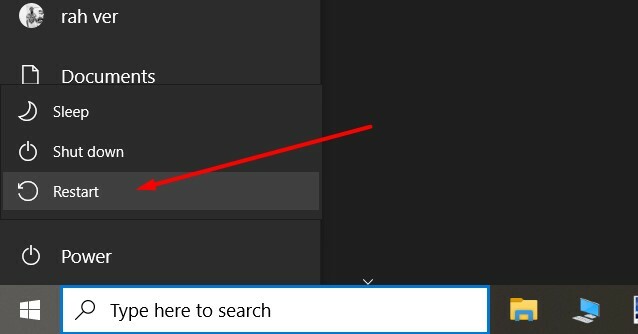
Након што се рачунар поново покрене у сигурном режиму, изаберите „Решавање проблема -> Напредне опције -> Враћање система.
Изаберите недавно доступну тачку враћања и кликните на „обнови“. Сачекајте да ваш рачунар доврши поступак.
9. метод: Ресетујте Виндовс 10
Баш као што можете ресетовати свој паметни телефон да бисте уклонили било какве софтверске грешке или проблеме, на исти начин као што и Виндовс 10 ресетује и ову БСОД грешку.
Идите на Виндовс поставке> Ажурирање и безбедност.
Овде можете да одете на картицу Опоравак и потражите опцију „Ресетуј овај рачунар“.

Следите упутства на екрану да бисте ресетовали Виндовс 10. Обавезно укључите опцију „Задржи моје датотеке и податке“ да бисте сачували своје податке.
10. метод: Провера конфигурације хардвера
Будући да се у поруци о грешци каже грешка у конфигурацији, која наводи да могу постојати неки проблеми са конфигурацијом система које бисте требали проверити на свом крају. Можда постоје проблеми у вези са неким кључним компонентама рачунара, као што су чврсти диск, РАМ или друга периферна опрема. Дакле, отворите свој ЦПУ ормар и покушајте да правилно проверите везе.
Белешка: Чак и прашина може да изазове такве проблеме, зато обавезно уклоните све врсте честица прашине крпом за прашину или усисивачем.
Метод 11: Инсталација свежег Виндовс-а
У случају да вам ниједан од горе наведених метода не помаже да поправите грешку Бад Систем Цонфиг Инфо у систему Виндовс 10, можда постоји озбиљан проблем са фасциклом Систем32. Дакле, да бисте у потпуности решили овај проблем, требало би да инсталирате ново подешавање инсталације Виндовс 10. Ово ће уклонити било који софтвер или пакете треће стране који могу узроковати овај проблем.
Закључак
Грешка лоше информације о конфигурацији система у оперативном систему Виндовс 10 је честа грешка са којом се суочавају многи корисници, зато немојте паничити ако се и ви суочавате са истом. Међутим, континуирано суочавање са таквим грешкама може довести до лошег производа и расипања важних несачуваних података. Дакле, следите горе наведене методе да бисте то поправили. А у случају да ниједан од њих не успе, можете покушати да поново инсталирате нову верзију Виндовс-а на свој рачунар.
Избор уредника:
- Исправљено: код грешке ОнеДриве 0к80070185 у оперативном систему Виндовс 10
- Решење: Не може се избрисати кључ: грешка приликом брисања кључа у оперативном систему Виндовс 10
- Како поправити „Виндовс Хелло Оптион Пин тренутно недоступна“?
- Поправка: Нема грешке заштићене Интернетом у систему Виндовс 10
- Комбинујте икону Лепљиве белешке на траци задатака | Некомбиновано издање



